Die Kombination einer Ergebnislistendarstellung (sozusagen die Oberflächenkonfiguration) und einer Suchvorlage (Filter) kann als Ergebnislistenvorlage gespeichert werden.
Übersicht:
![]()
Zu jedem Objekt des HELiOS Desktop können Vorlagen gespeichert werden, die über das Pulldown-Menü am Fuß der Suchmaske dann wieder aufgerufen werden können.
Wenn Sie sich in einer Artikel- oder Dokument-Ergebnisliste eines Explorer-Kontextes (z.B. Projektexplorer) befinden, können Sie zusätzlich mit einem Klick auf das Filter-Symbol  die Artikel- bzw. Dokument-Suchmaske zum Definieren eines Suchfilters aufrufen.
die Artikel- bzw. Dokument-Suchmaske zum Definieren eines Suchfilters aufrufen.
In der Maske werden dann die Suchkriterien ausgewählt, die als Vorlage gespeichert werden sollen. Denkbar ist z.B. eine Suchvorlage für alle noch in Arbeit befindlichen Baugruppen, also würde man unter Freigabe "In Arbeit" auswählen und unter Teiletyp "Baugruppe"
Speichern lässt sich die Suchvorlage dann mit dem Dropdown-Menü auf dem Icon  über folgende drei Möglichkeiten:
über folgende drei Möglichkeiten:
Die Globale Suchvorlage steht allem weiteren Nutzern der verwendeten HELiOS-Datenbank zur Verfügung, nicht global gespeicherte Suchvorlagen lediglich dem Nutzer, der sie angelegt hat. Globale Suchvorlagen können nur von Benutzern mit Administrationsrechten angelegt werden.
Speichern Sie die Vorlage unter einem aussagekräftigen Namen, z.B. "Baugruppen in Arbeit" und bestätigen Sie mit OK. .
Die Suchvorlage kann über  direkt aus der Suchmaske ausgeführt werden,, außerdem erscheinen gespeicherte Vorlagen im Dropdown-Menü am Fuß des -Suchfensters und können dort bei Suchvorgängen ausgewählt werden.
direkt aus der Suchmaske ausgeführt werden,, außerdem erscheinen gespeicherte Vorlagen im Dropdown-Menü am Fuß des -Suchfensters und können dort bei Suchvorgängen ausgewählt werden.
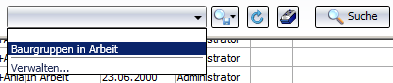
Globale Vorlagen werden dabei mit einem Globus-Symbol gekennzeichnet:
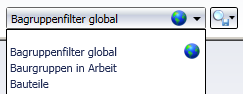
Mit einem Klick auf Verwalten... am Ende der Dropdown-Liste öffnet sich eine Übersicht aller Suchvorlagen, die zum spezifischen Objekttyp (in diesem Fall Artikel) angelegt worden sind. Dort können Suchvorlagen (über Doppelklick auf eine) umbenannt oder mit Markieren und einem Klick auf  gelöscht werden.
gelöscht werden.
Wenn ein Suchfilter auf eine Ergebnisliste angewandt wird, wird diese mit einem roten "Filter aktiv" an ihrem Fuß gekennzeichnet.

Wenn Sie einen aktuell auf eine Ergebnisliste angewandten Suchfilter wieder ausblenden möchten, müssen Sie lediglich auf  (Filter auf der Ergebnisliste entfernen) klicken.
(Filter auf der Ergebnisliste entfernen) klicken.
![]() Hinweis:
Hinweis:
Es gibt eine Besonderheit bei Arbeiten mit Suchvorlagen bei der Kombi-Suche: Im Fenster der Kombi-Suche gespeicherte Suchvorlagen beziehen sich auf die gesamte Kombi-Suche, also werden neben spezifischen Optionen der Kombi-Suche (z.B. die Verknüpfungen) auch aktuelle Suchoptionen in den weiteren Tabs in der Suchvorlage gespeichert, anstatt nur die des sichtbaren Tabs (z.B. auch die aktuellen Optionen des Artikel-Tabs, während die Suchvorlage im Dokument-Tab gespeichert wurde). Diese Vorlagen stehen dann ausschließlich der Kombi-Suche zur Verfügung.
![]()
Ergebnislistenvorlagen bestehen aus mehreren Komponenten: Dem Name der Ergebnislistenvorlage selbst, der Ergebnislistendarstellung und optional einer zugeordneten Suchvorlage.
Mit einem Klick auf Verwalten... im Dropdown-Menü des Ergebnislistenkopfs öffnet sich die Verwaltung der Ergebnislistenvorlagen, in der Sie neue Vorlagen hinzufügen und vorhandene bearbeiten können.
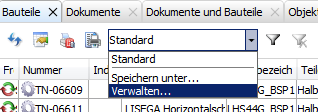
Hier sehen Sie alle Ergebnislistenvorlagen, die global oder unter ihrem User für den spezifischen Objekttyp angelegt wurden. Wurden noch keine Vorlagen angelegt, sehen Sie hier zunächst nur die Standard-Vorlage.
Sie können hier neue Vorlagen anlegen, indem Sie auf  klicken. Geben Sie bei der folgenden Abfrage nach einem Namen eine aussagekräftige Bezeichnung ein. Z.B. "Baugruppen in Arbeit" und bestätigen Sie mit OK. .
klicken. Geben Sie bei der folgenden Abfrage nach einem Namen eine aussagekräftige Bezeichnung ein. Z.B. "Baugruppen in Arbeit" und bestätigen Sie mit OK. .
In der Ergebnislistenverwaltung können Sie nun 1.) unter Ergebnislistendarstellung auswählen, welchem Ergebnislistentyp die Vorlage zur Verfügung stehen soll. Da wir uns beim Aufruf Bereich einer Artikel-Ergebnisliste befanden, sind die Möglichkeiten in diesem Fall die Standard-Ergebnisliste für Artikel oder für Dokumente und Artikel.
Wenn Sie die Ergebnislistenkonfiguration unter dieser Vorlage ändern, können Sie an dieser Stelle auch den Namen der Ergebnislistendarstellung ändern. Damit wird der alte Standard-Ergebnislistenname überschrieben.
Wenn Sie Ergebnislistenvorlagen aus dem Ergebnislistenbereich heraus (nicht in dem Verwaltungsfenster) speichern, wird der vergebene Name zunächst als Name sowohl der Ergebnislistenvorname, als auch der Darstellung vergeben und kann an einer Stelle nachträglich geändert werden, falls gewünscht.
Unter Suchvorlage kann in der Ergebnislistenverwaltung eine bestehende Suchvolage zugewiesen werden. Zusammen bilden die Darstellung der Ergebnisliste und die Suchfilter-Einstellungen dann eine Ergebnislistenvorlage. Auf diese Art und Weise können verschiedenste, häufig verwendete Darstellungsweisen von Ergebnislisten sehr einfach mit nur einem Mausklick wieder aufgerufen, ggf. geändert und in einer ebenfalls häufig verwendeten Variation erneut zur Wiederverwendung gespeichert werden.
Der Name einer aktuell verwendeten Ergebnislistenvorlage wird als Titel der Ergebnislisten-Registerkarte angezeigt.
Wenn Sie eine Ergebnislistenvorlage aus dem Pulldown-Menü am Kopf der Ergebnisliste über Speichern unter... speichern, wird der Name der Ergebnislistenvorlage auch für die Ergebnislistendarstellung und die Suchvorlage übernommen. In der Verwaltung kann die Bezeichnung für die Ergebnislistendarstellung nachträglich geändert, außerdem bereits verwendete Suchfilter der neuen Vorlage zugeordnet werden.
![]() Hinweise:
Hinweise:
Die Ergebnislistenvorlagen, sowie einzelnen Ergebnislistendarstellungen und Suchvorlagen sind objektspezifisch. D.h., dass sie im Artikel-Bereich auch nur Vorlagen sehen, die für die Artikelsuche bzw- Artikelergebnislisten angelegt wurden, genauso im Bereich der Dokumentsuche oder im Kontext einer Dokument-Ergebnisliste auch nur Suchvorlagen, die für Dokumente angelegt wurden. Eine im Kontext des Projektexplorers erstellte Suchvorlage kann allerdings für den gleichen Objekttyp auch aus dem Mappenexplorer heraus verwendet werden.
Zur Verwaltung von Ergebnislistenvorlagen muss dem entsprechenden Nutzer das Datenbankrecht zur Oberflächenverwaltung zugewiesen worden sein (der Administrator hat dieses ggf. defaultmäßig).
Um Ergebnislistendarstellungen zu löschen, muss eine entsprechende in der Oberfläche aufgerufen und über RMT auf die Kopfzeile und Zurücksetzen entfernt werden. Die Ergebnisliste wird dann wieder auf den Standard zurückgesetzt welcher den Ergebnislistenvorlagen zugeordnet wird,denen die Darstellung zuvor zugeordnet war.
Wird die Option Mit Unterstruktur angehakt, zeigt die Ergebnisliste nicht nur alle Objekte eines bestimmten Projektkontext an, sondern auch alle Objekte, die Unterprojekten des ausgewählten Projekts zugeordnet sind. Ohne diese Option werden nur Objekte des entsprechenden Projekts angezeigt, je nach Ergebnisliste ggf. auch deren Unterprojekte, aber nicht deren Inhalt.
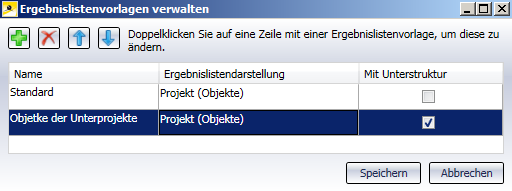
![]()
Die Anwendungsmöglichkeiten mit Ergebnislistenvorlagen zu arbeiten, die aus verschiedenen Kombinationen von Ergebnislistendarstellungen und Suchfiltern bestehen, sind vielfältig.
Dadurch, dass über  beliebig viele Ergebnislisten des gleichen Objekttyps in die Oberfläche hinzugeschaltet werden können, die ihre Ergebnisse jeweils über verschiedene Oberflächenvorlagen anzeigen lassen, kann z.B. zwischen Übersichten mit verschiedenen Darstellungsarten (angezeigte Attribute der Objekte, über die sie auch sortiert werden können) und Suchkriterien (welche Objekte angezeigt werden), z.B. zwischen "allgemeineren" und "spezielleren" Ergebnislisten, schnell und unkompliziert hin- und hergewechselt werden.
beliebig viele Ergebnislisten des gleichen Objekttyps in die Oberfläche hinzugeschaltet werden können, die ihre Ergebnisse jeweils über verschiedene Oberflächenvorlagen anzeigen lassen, kann z.B. zwischen Übersichten mit verschiedenen Darstellungsarten (angezeigte Attribute der Objekte, über die sie auch sortiert werden können) und Suchkriterien (welche Objekte angezeigt werden), z.B. zwischen "allgemeineren" und "spezielleren" Ergebnislisten, schnell und unkompliziert hin- und hergewechselt werden.
Beispiel: Eine Dokument-Ergebnisliste soll alle PDF-Dateien anzeigen, die in einem bestimmten Projekt abgespeichert wurden. Wenn das entsprechende Projekt im Projektexplorer markiert und eine allgemeine Dokument-Ergebnisliste geöffnet ist, würde man am Kopf dieser mit  die Suchfilter-Konfiguration aufrufen.
die Suchfilter-Konfiguration aufrufen.
Es öffnet sich die entsprechende Maske zum Auswählen der Suchkriterien. Das entsprechende Projekt ist dort bereits gesetzt, weil es im Projektexplorer aktiv ist. Eine Möglichkeit, gezielt nach PDF-Dateien zu suchen wäre z.B. im Suchfeld Dateiname "*.pdf" anzugeben.
(Denkbar könnte an dieser Stelle im Übrigen auch sein, dass nach einem bestimmten Dokumenttyp gesucht wird. Mit Hilfe des Attributeditors ließe sich dafür die Liste der Vorgabewerte des Attributs erweitern. Allerdings wären dann Nutzer dazu angehalten, beim Speichern bestimmter Dateitypen in HELiOS auch den Dokumenttyp immer entsprechend zu vergeben.)
Der Suchfilter wird unter dem Namen "PDF" gespeichert.
Wenn nun in einer normalen Dokument-Suchmaske die Suchvorlage PDF ausgewählt wird, werden dort automatisch die Felder Projekt und Dateiname mit den entsprechend vordefinierten Kriterien belegt.
In der Ergebnislistenkonfiguration lässt sich die Suchvorlage nun auch außerdem bestimmten Ergebnislistenvorlagen zuweisen, um die PDF-Suche direkt mit einer bestimmten Ergebnislistendarstellung zu kombinieren. Z.B: einer, die zu den aufgelisteten Dateien dann Attribute wie das Erstelldatum, den user (der es in die Datenbank eingetragen hat) und den Dateiname anzeigt.
Zunächst wird über  Ergebnisliste anpassen die Ergebnislistendarstellung geändert.
Ergebnisliste anpassen die Ergebnislistendarstellung geändert.
Dann wird die aktuelle Ergebnisliste gespeichert. Z.B. unter einem aussagekräftigem Namen wie "Ersteller / Datum"
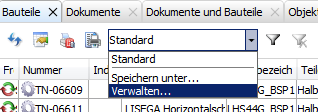
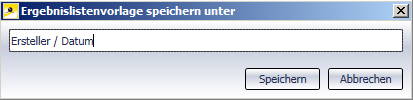
In der Ergebnisvorlagenverwaltung (Verwalten... im Pulldown-Menü am Kopf der Ergebnisliste auswählen) wird der Name sowohl für die Vorlage (Name), als auch für die Darstellung (Ergebnislistendarstellung) vergeben. An dieser Stelle lässt sich nun der PDF-Suchfilter im Feld Suchvorlage der Vorlage zuweisen. Um den Namen der Vorlage noch eindeutiger zu machen, wird dieser dabei dann noch in "PDF Ersteller / Datum" geändert.
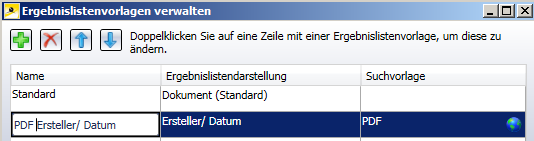
Wird nun in der Dokument-Ergebnisliste die Vorlage "PDF Ersteller / Datum ausgewählt, zeigt diese gemäß des Suchfilters alle PDF-Dateien in dem bestimmten Projekt und zum Sortieren als Überschriften die konfigurierten Attribute wie User und das Erstelldatum.
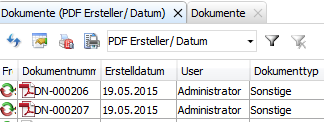
![]() Hinweis:
Hinweis:
Wenn Sie mit dem HELiOS Desktop im Zusammenhang mit HiCAD und der Stahlbau Zeichnungsverwaltung arbeiten sollten, gibt es auch die Möglichkeit, Suchergebnisse über die Kombi-Suche nach den dort greifenden, speziellen Verknüpfungstypen (z.B. "PDF-Daten aktuell") zu filtern.
![]()
Grundsätzlich ist es möglich, eine Arbeitsplatzkonfiguration an mehrere lokale Systeme zu verteilen. Dafür sind folgende Schritte notwendig:
Verwandte Themen
|
Version 2102 - HELiOS | Ausgabedatum: 25.10.2016 | © Copyright 1994-2016, ISD Software und Systeme GmbH |